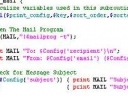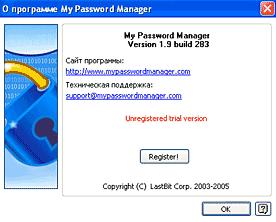 |
Сегодня практически единственным способом идентификации пользователя в Интернете являются пароли. Между тем надо признать, что использование ключевых слов — достаточно слабая защита. Главная проблема заключается в пользователях компьютеров. В идеале люди должны применять сложные пароли, являющиеся абсолютно случайной комбинацией из букв, цифр и специальных символов. Причем длина ключевого слова должна зависеть от важности защищаемых данных, но быть никак не меньше восьми знаков.
Реализовать такой подход на практике практически невозможно. Ведь сегодня каждый интернетчик пользуется множеством различных сервисов. Так что ему приходится запомнить целую кучу сложных паролей. А поскольку сделать это очень сложно, то пользователи начинают облегчать себе задачу. Для этого могут использоваться простые ключевые слова и встроенные в браузере или ОС средства запоминания паролей. Нужно ли говорить, что такие подходы серьезно снижают степень защиты информации. Другие пользователи поступают иначе. Они запоминают один пароль, удовлетворяющий всем требованиям информационной безопасности, и используют его применительно ко всем сервисам. Впрочем, такое решение тоже далеко от идеала. Ведь различные сервисы и защищены по-разному. Так что злоумышленник может получить пароль пользователя, взломав какой-нибудь форум или доску объявлений, и применить его для получения несанкционированного доступа, например, к интернет-кошельку жертвы.
Парольная защита еще долго будет оставаться самым распространенным способом идентификации в ИнтернетеНо, несмотря на все свои недостатки, парольная защита еще долго будет оставаться самым распространенным способом идентификации в Интернете. Ну а что делать людям, которые хотят повысить свою защищенность? Ответ на данный вопрос очень прост. Для этого необходимо использовать специальные программы, которые обычно называют менеджерами паролей. Они действительно способны сделать парольную защиту более надежной, а также избавить пользователей от лишних хлопот. И дабы не быть голословным, давайте мы с вами, уважаемые читатели, рассмотрим сегодня наглядный пример менеджера паролей — программу My Password Manager, разработанную специалистами компании LastBit Software.
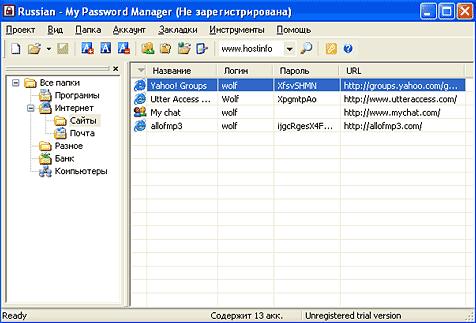 |
| Главное окно программы My Password Manager |
Все пароли в базе программы My Password Manager зашифровываются с помощью алгоритма AESПринцип работы программы My Password Manager очень прост. Она записывает в файл специального формата любые пароли пользователя и дополнительную информацию к ним: логин, название сервиса, веб-адрес и т. д. Причем все эти данные не просто копируются, а зашифровываются с помощью алгоритма Advanced Encryption Standard (AES) с длиной ключа 256 бит. На сегодняшний день эта криптографическая технология считается одной из самых надежных в мире. Используемая же длина ключа гарантирует, что при современном развитии компьютерной техники он не может быть подобран путем перебора или любой другой подобной атаки. Для защиты самого файла также используется пароль. И это самое слабое место всей системы. Впрочем, придумать и запомнить один действительно сложный пароль не так уж и сложно. То есть получается, что для получения доступа ко всем ключевым словам нужно знать одно самое главное. Кроме того, такой способ хранения позволяет пользователям использовать для всех сервисов любые, сколь угодно сложные пароли, поскольку запоминать их не нужно, а записи хранятся в надежном месте.
Программа My Password Manager может работать с несколькими проектами. Каждый из них представляет собой отдельный файл с зашифрованной информацией, закрытый своим собственным паролем. Это позволяет работать с программой нескольким людям. Интерфейс рассматриваемой утилиты достаточно прост и многоязычен, причем в списке поддерживаемых языков есть русский. Благодаря этому работать с My Password Manager могут все пользователи, даже те, кто еще только начинает осваивать персональный компьютер. Главное окно программы разделено на две части. В левой представлено многоуровневое дерево папок. Сразу после установки в списке присутствуют такие разделы, как «Программы», "Веб-сайты", «Почта» и «Разное». Но пользователь в любой момент может изменять дерево: добавлять, удалять и переименовывать разделы.
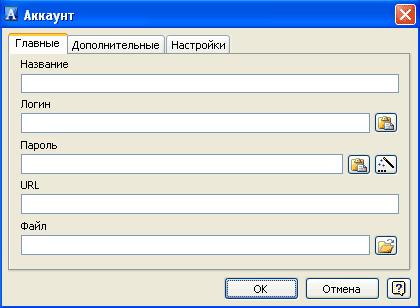 |
| Свойства аккаунта |
Вместе с паролями программа My Password Manager хранит дополнительную информациюВ каждом разделе можно создавать любое число аккаунтов. Аккаунт — это полная информация, необходимая для доступа к какому-либо сервису. При создании каждого из них пользователь должен заполнить три вкладки. На первой из них вводятся название аккаунта, логин и пароль, адрес веб-страницы или файл на локальном диске. Вторая вкладка позволяет пользователю ввести свои комментарии, а также установить «время жизни» записи. Ну и, наконец, третья вкладка определяет раздел, в котором хранится аккаунт, а также шаблон для автоматической вставки информации (подробно об этом чуть позже). В будущем все созданные записи можно редактировать, копировать и удалять.
После ввода всей информации программа My Password Manager готова к работе. Пользоваться ею можно по-разному. Программа способна выдавать информацию двумя способами. Первый из них — простое копирование нужных логина и пароля в буфер обмена. Для этого необходимо открыть My Password Manager, найти нужный аккаунт и нажать на одну из кнопок на панели инструментов (или воспользоваться «горячими» кнопками на клавиатуре). Но есть и более удобный вариант. Речь идет об автоматическом заполнении авторизационных форм. Для того чтобы воспользоваться этой функцией, пользователю необходимо установить курсор на нужный аккаунт и нажать на специальную кнопку на панели инструментов (или опять же воспользоваться «горячей» клавишей). При этом произойдет открытие описанной в свойствах записи веб-страницы или запуск файла, в поля которых автоматически запишутся нужные логин и пароль. Правда, для использования автоматической вставки необходимо правильно настроить шаблон. Под шаблоном понимается список виртуальных кнопок, которые программа будет «нажимать» для того, чтобы перейти к нужным полям, и блоков информации, которая будет в них вставляться. Кстати, справедливости ради стоит отметить, что эта функция иногда не срабатывает.
 |
| Генератор паролей |
В программе My Password Manager реализован целый ряд дополнительных инструментовПомимо описанных выше возможностей в программе My Password Manager реализован ряд дополнительных инструментов, существенно облегчающих работу пользователя. Начать нужно с поиска аккаунтов. Дело в том, что некоторые интернетчики работают с действительно большим количеством различных сервисов. И поэтому запомнить, где находятся нужные аккаунты, получается не всегда. В этом случае поиск может действительно оказать большую помощь. Тем более что при его использовании можно указать те поля, в которых он будет осуществляться (название, логин, пароль, адрес, имя файла, заметки).
Другой очень полезной возможностью рассматриваемой программы является генератор паролей. Мы с вами, уважаемые читатели, уже говорили, что лучшее ключевое слово — это случайный набор, состоящий из заглавных и строчных букв, цифр и различных символов. Именно такого рода пароли и создает встроенный в My Password Manager генератор. От пользователя требуется только указать разрешенные наборы символов и желаемую длину строки. Кроме того, генератор умеет работать с шаблонами. То есть пользователь может указать с помощью специальных знаков примерный вид пароля, который ему нужен. А программа просто заменит эти символы случайными буквами, цифрами и т. д.
Следующей весьма актуальной на сегодняшний день функцией утилиты My Password Manager является возможность ее установки на мобильный носитель. Для этого можно использовать, например, ZIP-драйвы, однако максимальное удобство предоставляет флеш-память формфактора USB (тем более стоит она сегодня совсем недорого). Использование мобильного носителя дает человеку два преимущества. Во-первых, его очень удобно носить с собой. А значит, все пароли будут всегда под рукой. Так что работать в любимых сервисах можно будет дома, на работе или в любом другом месте. Второе преимущество описанной функции заключается в большей защищенности паролей. Ведь база с ними всегда будет находиться у пользователя, а не оставаться на компьютерах, откуда ее может получить злоумышленник.
 |
| Настройка программы My Password Manager |
Ну а напоследок давайте хотя бы кратко перечислим еще несколько полезных мелочей, реализованных в программе. Во-первых, это возможность резервного копирования информации. Во-вторых, при установке или вводе пароля для доступа можно использовать виртуальную клавиатуру, которая делает невозможным получение злоумышленниками ключевых слов с помощью клавиатурных шпионов. В-третьих, в утилите есть такие функции, как очистка буфера обмена при выходе из нее или сворачивании главного окна, блокирование программы и т. д. Все это дополнительно увеличивает защищенность паролей пользователя.
Итак, мы с вами, уважаемые читатели, убедились, что программа My Password Manager действительно способна сильно облегчить работу пользователя с паролями от различных сервисов. Более того, рассмотренная утилита увеличивает безопасность хранения и использования ключевых слов в Интернете, что сегодня очень и очень актуально.
Ссылки по теме
Статья получена: hostinfo.ru











 Противовирусные препараты: за и против
Противовирусные препараты: за и против Добро пожаловать в Армению. Знакомство с Арменией
Добро пожаловать в Армению. Знакомство с Арменией Крыша из сэндвич панелей для индивидуального строительства
Крыша из сэндвич панелей для индивидуального строительства Возможно ли отменить договор купли-продажи квартиры, если он был уже подписан
Возможно ли отменить договор купли-продажи квартиры, если он был уже подписан Как выбрать блеск для губ
Как выбрать блеск для губ Чего боятся мужчины
Чего боятся мужчины Как побороть страх перед неизвестностью
Как побороть страх перед неизвестностью Газон на участке своими руками
Газон на участке своими руками Как правильно стирать шторы
Как правильно стирать шторы Как просто бросить курить
Как просто бросить курить

 - 2488 -
- 2488 -